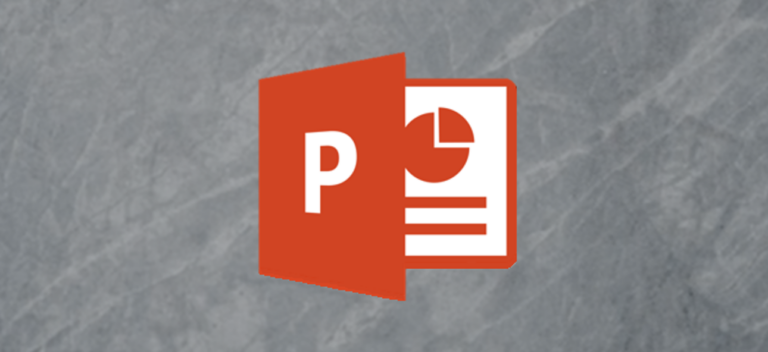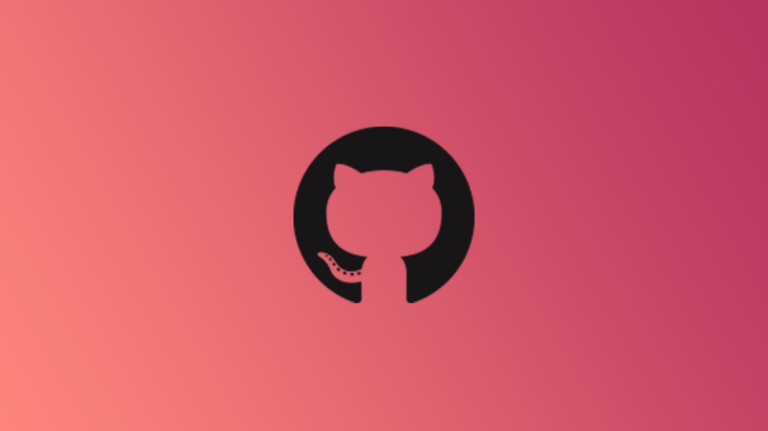Как подключить контроллер PS4 к Apple TV

Если у вас есть PlayStation 4, у вас уже есть беспроводной контроллер DualShock 4. В паре с Apple TV вы можете использовать контроллер Sony для игры в игры Apple TV, в том числе в игры, предлагаемые по подписке Apple Arcade.
Какие контроллеры PlayStation совместимы с Apple TV?
По состоянию на январь 2021 года только контроллер DualShock 4, разработанный для PlayStation 4, совместим с такими устройствами Apple, как Apple TV, iPhone и iPad.
Если у вас есть PlayStation 5, вы не можете использовать обновленный контроллер DualSense с Apple TV.

Программы для Windows, мобильные приложения, игры - ВСЁ БЕСПЛАТНО, в нашем закрытом телеграмм канале - Подписывайтесь:)
Надеюсь, Sony и Apple смогут устранить эту несовместимость в будущих обновлениях программного обеспечения. Имейте в виду, что DualSense может потребовать обновления прошивки через консоль PlayStation 5, прежде чем она сможет работать.
На данный момент вам придется использовать DualShock 4 (или другой совместимый беспроводной контроллер Bluetooth), чтобы играть в игры Apple TV с помощью геймпада.
Сопряжение DualShock 4 с Apple TV
Сопряжение – очень простой процесс, и ваш Apple TV и DualShock 4 должны помнить ваши настройки сопряжения для будущих сеансов. Первое, что вам нужно сделать, это перевести контроллер в режим сопряжения.
Для этого одновременно нажмите и удерживайте кнопки Share и PS на контроллере, пока светодиодный индикатор не начнет мигать. (Он виден на задней панели контроллера и сенсорной панели на более поздних моделях.) Как только вы увидите мигающий свет, у вас будет 20 секунд для сопряжения контроллера, прежде чем он вернется в спящий режим.

На Apple TV перейдите в «Настройки»> «Пульты и устройства»> «Bluetooth». В верхней части экрана в разделе «Мои устройства» вы увидите список устройств, с которыми вы уже сопряжены. Ниже в разделе «Другие устройства» вы должны увидеть свой контроллер DualShock 4 в списке.
Выберите DualShock 4 и дождитесь завершения сопряжения. Как только индикаторы на задней (или передней) DualShock 4 перестанут мигать и Apple TV сообщит, что контроллер «подключен», вы готовы начать играть в некоторые игры.

Вы можете заряжать контроллер во время игры, используя разъем micro USB, подключенный к любой розетке USB на 5 В. Вам не нужно использовать кабель, поставляемый с вашим контроллером. Помните, что если вы подключите контроллер к PS4, он автоматически соединится с этой консолью (и отключится от Apple TV).
Вы можете вручную разорвать пару с контроллером, перейдя в меню Bluetooth и выбрав DualShock 4, а затем «Разъединить устройство».
Известные проблемы с DualShock 4 и Apple TV
К сожалению, есть некоторые хорошо задокументированные проблемы с Apple TV и DualShock 4, хотя неясно, влияют ли эти проблемы только на определенные версии оборудования. Многие люди сообщают, что DualShock 4 отключается во время использования, по-видимому, без причины, и от Apple или Sony не сообщается об исправлении.
Если вы столкнулись с этой проблемой, настоящего решения нет. Возможно, вы захотите попробовать перезапустить Apple TV, что вы можете сделать, вытащив вилку (подождите десять секунд) или нажав и удерживая кнопки Menu и Home на пульте дистанционного управления, пока светодиодный индикатор состояния не замигает на передней панели устройства. .
Во время игры убедитесь, что вы не отходите слишком далеко от Apple TV и что устройство не спрятано за чем-либо, что может вызвать помехи. Если вы подозреваете, что другие устройства Bluetooth создают помехи беспроводной связи, попробуйте переместить эти устройства, чтобы проверить, решена ли проблема.
А теперь поиграйте в некоторые игры
Независимо от того, есть у вас 4K Apple TV или нет, теперь вы можете наслаждаться отличными играми с полноценным физическим контроллером. Это значительно упрощает управление действиями на экране.
DualShock 4 – не единственное периферийное устройство Bluetooth, которое можно подключить к Apple TV. Узнайте, как подключить беспроводную клавиатуру к Apple TV для более быстрого ввода текста. Вы также можете подключить наушники Bluetooth к Apple TV.
Программы для Windows, мобильные приложения, игры - ВСЁ БЕСПЛАТНО, в нашем закрытом телеграмм канале - Подписывайтесь:)